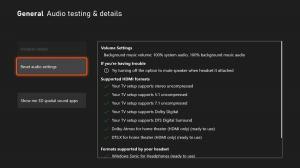Ακούστε σύνθετες πληροφορίες σχετικά με τα στοιχεία ελέγχου με αφηγητή στα Windows 10
Ο Αφηγητής είναι μια εφαρμογή ανάγνωσης οθόνης ενσωματωμένη στα Windows 10. Ο Αφηγητής επιτρέπει στους χρήστες με προβλήματα όρασης να χρησιμοποιούν υπολογιστή και να ολοκληρώνουν κοινές εργασίες. Ξεκινώντας με την έκδοση 18282 των Windows 10, οι σύνθετες πληροφορίες που λέγονταν προηγουμένως στα στοιχεία ελέγχου δεν θα διαβαστούν από τον Αφηγητή μέχρι να πατήσετε το πλήκτρο Αφηγητή + 0. Μπορείτε να αλλάξετε αυτή τη συμπεριφορά.
Διαφήμιση
Η Microsoft περιγράφει τη δυνατότητα του Αφηγητή ως εξής:
Ο Αφηγητής σάς επιτρέπει να χρησιμοποιείτε τον υπολογιστή σας χωρίς οθόνη ή ποντίκι για να ολοκληρώσετε κοινές εργασίες εάν είστε τυφλοί ή έχετε χαμηλή όραση. Διαβάζει και αλληλεπιδρά με πράγματα στην οθόνη, όπως κείμενο και κουμπιά. Χρησιμοποιήστε τον Αφηγητή για να διαβάσετε και να γράψετε email, να περιηγηθείτε στο Διαδίκτυο και να εργαστείτε με έγγραφα.
Συγκεκριμένες εντολές σάς επιτρέπουν να πλοηγείστε στα Windows, στον Ιστό και σε εφαρμογές, καθώς και να λαμβάνετε πληροφορίες για την περιοχή του υπολογιστή στον οποίο βρίσκεστε. Η πλοήγηση είναι διαθέσιμη χρησιμοποιώντας επικεφαλίδες, συνδέσμους, ορόσημα και άλλα. Μπορείτε να διαβάσετε κείμενο (συμπεριλαμβανομένων των σημείων στίξης) ανά σελίδα, παράγραφο, γραμμή, λέξη και χαρακτήρα, καθώς και να προσδιορίσετε χαρακτηριστικά όπως γραμματοσειρά και χρώμα κειμένου. Ελέγξτε αποτελεσματικά τους πίνακες με πλοήγηση σειρών και στηλών.
Ο Αφηγητής διαθέτει επίσης μια λειτουργία πλοήγησης και ανάγνωσης που ονομάζεται Λειτουργία σάρωσης. Χρησιμοποιήστε το για να μετακινηθείτε στα Windows 10 χρησιμοποιώντας μόνο τα πάνω και κάτω βέλη στο πληκτρολόγιό σας. Μπορείτε επίσης να χρησιμοποιήσετε μια οθόνη μπράιγ για να πλοηγηθείτε στον υπολογιστή σας και να διαβάσετε κείμενο.
Ξεκινώντας με την έκδοση 18282 των Windows 10, η Microsoft άλλαξε τη συμπεριφορά του Αφηγητή. Η Microsoft αλλάζει τον όγκο των πληροφοριών που ακούτε κατά την αλληλεπίδραση στα Windows και θα βλέπετε αυτές τις αλλαγές να φιλτράρονται σε όλες τις μελλοντικές εκδόσεις. Στην έκδοση 18282 των Windows 10 υπάρχει μια νέα επιλογή Αφηγητή με το όνομα "Ακούστε προηγμένες πληροφορίες σχετικά με τα στοιχεία ελέγχου κατά την πλοήγηση". Όταν αυτή η λειτουργία είναι απενεργοποιημένη, δεν θα ακούτε τις προηγμένες πληροφορίες που ειπώθηκαν προηγουμένως στα στοιχεία ελέγχου. Επιπλέον, οι συμβουλές εργαλείων δεν θα διαβάζονται από προεπιλογή. Χρησιμοποιήστε την εντολή Narrator Advanced Information (Αφηγητής + 0) για να διαβάσετε μια επεξήγηση εργαλείου σε ένα δεδομένο στοιχείο. Επιπλέον, θα παρατηρήσετε ότι ορισμένες πληροφορίες ελέγχου θα αρχίσουν τώρα να μιλούν με πιο συνεπή τρόπο. Τα πλαίσια ελέγχου και τα κουμπιά επιλογής θα είναι τα πρώτα στοιχεία ελέγχου με αυτήν τη νέα συμπεριφορά.
Για να ακούσετε σύνθετες πληροφορίες σχετικά με τα στοιχεία ελέγχου με τον Αφηγητή στα Windows 10, κάντε το εξής.
- Ανοιξε το Εφαρμογή ρυθμίσεων.

- Μεταβείτε στο Ease of Access -> Αφηγητής.
 Συμβουλή: μπορείτε να ανοίξετε γρήγορα τις επιλογές Αφηγητή με το Win+Ctrl+N κλειδιά.
Συμβουλή: μπορείτε να ανοίξετε γρήγορα τις επιλογές Αφηγητή με το Win+Ctrl+N κλειδιά. - Στα δεξιά, κάντε κύλιση στην ενότητα Αλλάξτε το περιεχόμενο που ακούτε.
- Ενεργοποιήστε την επιλογή Ακούστε προηγμένες πληροφορίες σχετικά με τα στοιχεία ελέγχου κατά την πλοήγηση.

Επίσης, αυτή η επιλογή μπορεί να ενεργοποιηθεί ή να απενεργοποιηθεί με ένα tweak στο μητρώο. Ας δούμε πώς μπορεί να γίνει.
Ενεργοποιήστε ή απενεργοποιήστε τη δυνατότητα Ακρόαση προηγμένων πληροφοριών σχετικά με τα στοιχεία ελέγχου με μια προσαρμογή στο μητρώο
- Ανοιξε το Εφαρμογή Επεξεργαστή Μητρώου.
- Μεταβείτε στο ακόλουθο κλειδί μητρώου.
HKEY_CURRENT_USER\Software\Microsoft\Narrator
Δείτε πώς να μεταβείτε σε ένα κλειδί μητρώου με ένα κλικ.
- Στα δεξιά, τροποποιήστε ή δημιουργήστε μια νέα τιμή DWORD 32 bit AutoreadAdvancedInfo.
Σημείωση: Ακόμα κι αν είσαι τρέχει Windows 64-bit πρέπει ακόμα να δημιουργήσετε μια τιμή DWORD 32-bit.
Ορίστε την τιμή του σε 1 για να ενεργοποιήσετε την επιλογή. Τα δεδομένα τιμής 0 θα το απενεργοποιήσουν.
- Για να ισχύσουν οι αλλαγές που έγιναν από το Registry tweak, πρέπει αποσύνδεση και συνδεθείτε στον λογαριασμό χρήστη σας.
Συμβουλή: Μπορείτε εναλλαγή μεταξύ HKCU και HKLM στον Επεξεργαστή Μητρώου των Windows 10 γρήγορα.
Για να εξοικονομήσετε χρόνο, μπορείτε να κάνετε λήψη των παρακάτω αρχείων μητρώου:
Λήψη Αρχείων Μητρώου
Αυτό είναι.
Σχετικά Άρθρα:
- Πώς να αλλάξετε το κανάλι ήχου του Αφηγητή στα Windows 10
- Απενεργοποιήστε τον Οδηγό Γρήγορης Εκκίνησης του Αφηγητή στα Windows 10
- Ανάγνωση από την πρόταση στον Αφηγητή στα Windows 10
- Ενεργοποιήστε ή απενεργοποιήστε τις προειδοποιήσεις του Narrator Caps Lock στα Windows 10
- Αλλαγή συντομεύσεων πληκτρολογίου αφηγητή στα Windows 10